
Përmbajtje:
- Autor John Day [email protected].
- Public 2024-01-30 12:10.
- E modifikuara e fundit 2025-01-23 15:10.


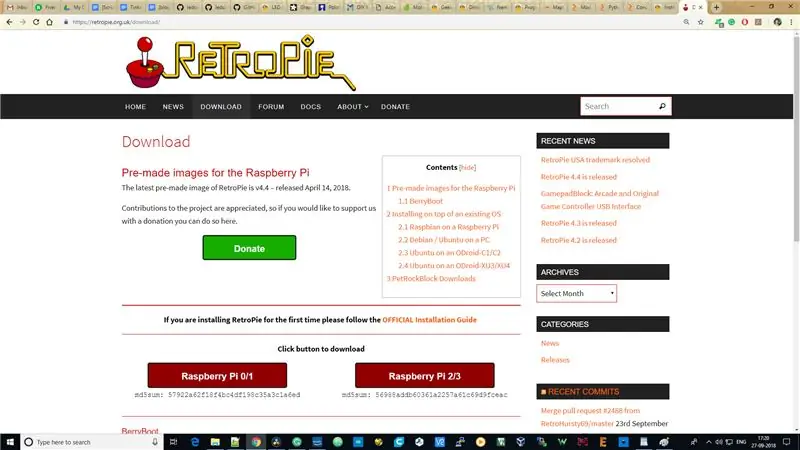
Shikoni videon e mësipërme për ta kuptuar më mirë këtë projekt.
Mirë Timeshtë koha për të filluar!
Para së gjithash, ne do të përdorim RetroPie. Kjo na lë me dy mundësi. Nëse e kemi instaluar tashmë Raspbian në kartën tonë SD, atëherë mbi të mund të instalojmë emulatorin RetroPie. Përndryshe, ne mund të shkarkojmë Prebuilt RetroPie Image dhe të konfigurojmë pajisjen, të shkarkojmë, instalojmë dhe luajmë lojërat.
Unë shkarkoj imazhin e para -ndërtuar RetroPie. Duhet të shkoni në këtë lidhje: https://retropie.org.uk/download/ dhe të shkarkoni imazhin Raspberry Pi 0/1 nëse përdorni bordin Raspberry Pi Zero ose mund të shkarkoni Imazhin Raspberry Pi 2/3 nëse po përdorin bordet e versioneve 2, 3, 3B.
Hapi 1: Gjërat e kërkuara

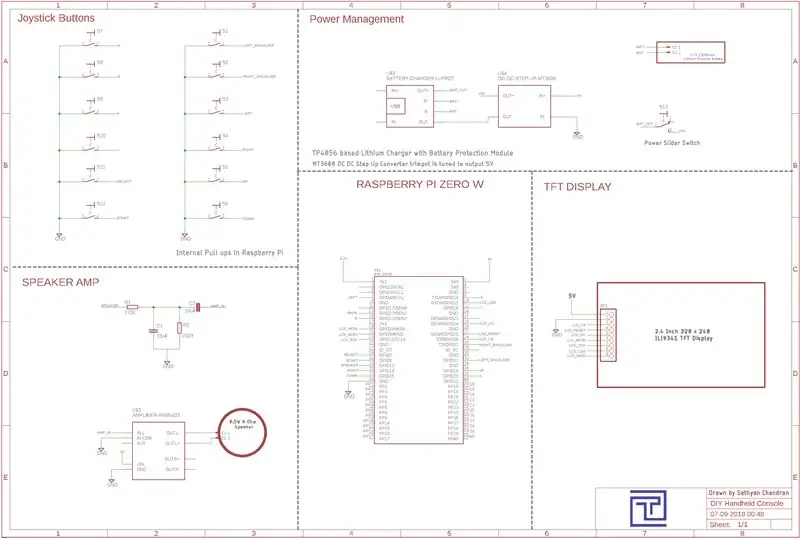
Këtu janë gjërat që na duhen:
- Raspberry Pi Zero W
- Tastiera ose Joystick (Për konfigurimin fillestar)
- Kartë Micro SD (Min 4 GB)
- TV / Monitor PC (Për konfigurimin fillestar)
- Butonat prekës - 12 pc
- Çelës rrëshqitës - 1 copë
- Ekran TFT (kam përdorur një ekran 2.2 "ILI9341)
- Altoparlant 0.5W 8 Ohm Metal
- Përmirësoni modulin e konvertuesit DC-DC (kam përdorur MT3608)
- Rezistentët dhe kondensatorët për filtrin (Shih skemën)
- Moduli Stereo Amp PAM1608 (kam përdorur atë me çelës)
- Armë ngjitëse
- Makinë saldimi
- Bateri polimer litiumi (kam përdorur 1500mAH)
- Moduli i ngarkuesit LiPo
Ju mund të keni nevojë për qasje në një printer 3D nëse doni të ndërtoni një tastierë të plotë.
Në një rast të tillë, ju mund të shkarkoni modelet 3D nga profili im Thingiverse:
www.thingiverse.com/thing:30309880
Hapi 2: Shkarkoni Etcher
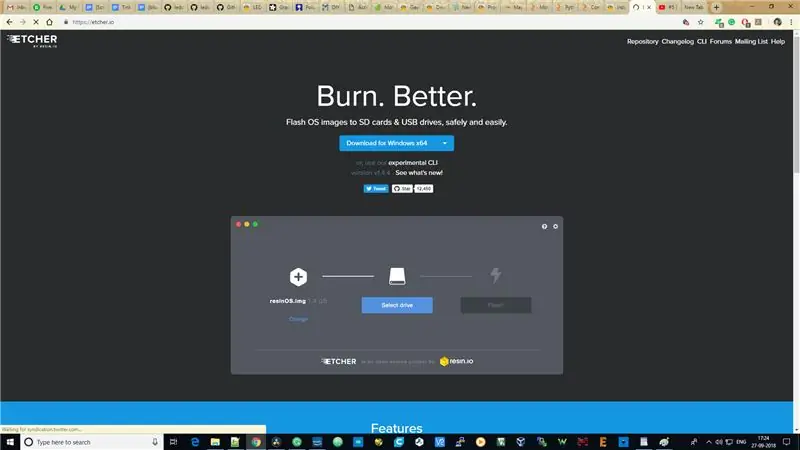
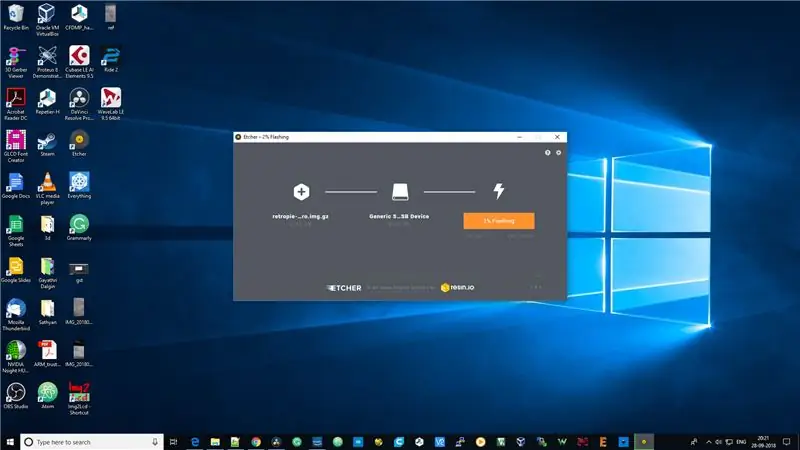
Pasi të shkarkohet imazhi i diskut, mund ta fusni në kartën tuaj SD duke përdorur programin e quajtur Etcher.
Ju mund ta shkarkoni Etcher këtu:
Pas shkarkimit të softuerit, zgjidhni imazhin e diskut të shkarkuar dhe zgjidhni Kartën SD dhe klikoni flash. Mund të duhen një ose dy minuta për të përgatitur kartën tuaj SD.
Tani futeni këtë në pi mjedër dhe lidheni atë me monitorin tuaj.
Hapi 3: Konfigurimi për herë të parë
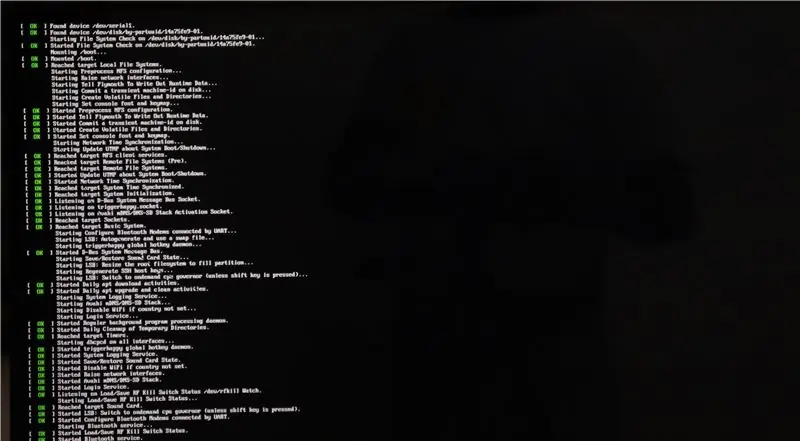


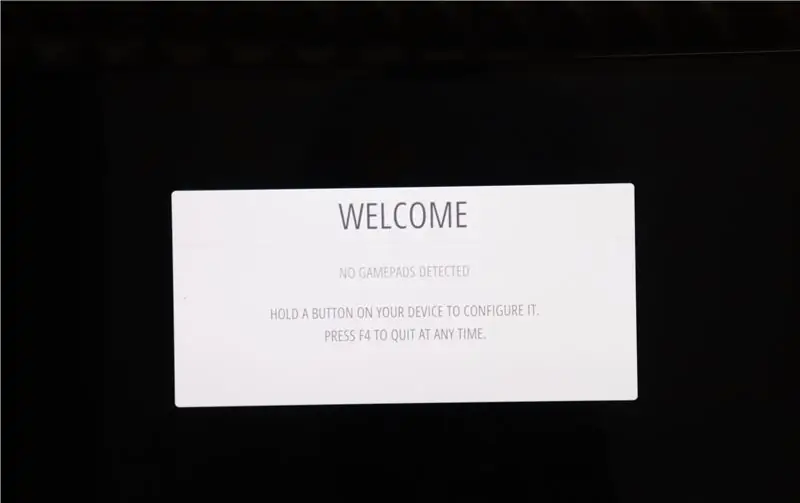
Lidhni energjinë përmes kabllit mikro USB.
Bingo.
Ne morëm mesazhin e tastierës fillestare të ndjekur nga RetroPie Splash Screen dhe më pas Emulationstation Splash Screen të cilin RetroPie e përdor si lëshues të lojërave të përparme.
Nëse keni një tastierë, lidheni atë dhe shtypni F4 për të hyrë në komandën e shpejtë të Linux. Mund të konfiguroni hyrjet më vonë.
Futni komandën e mëposhtme për të hyrë në faqen e konfigurimit
sudo raspi-config
Ju duhet të ndryshoni fjalëkalimin e paracaktuar. Prandaj vazhdo dhe ndryshoje atë.
Pastaj zgjidhni rajonin tuaj në opsionet e lokalizimit.
Meqenëse do të lidhim një ekran TFT përmes Ndërfaqes SPI, duhet të aktivizojmë komunikimin SPI në opsionet e Ndërfaqes.
Këshillohet që të aktivizoni SSH, si dhe kjo do të na ndihmojë të ngarkojmë dhe konfigurojmë me lehtësi tastierën tonë. Pra, vazhdoni dhe aktivizojeni.
Ne do të përdorim zërin nga dalja PWM e Pi, kështu që ne duhet ta detyrojmë audio përmes folesë 3.5 mm. Pra, shkoni te opsionet e përparuara dhe detyroni zërin në fole 3.5 mm.
Tani mund të dilni nga faqja e konfigurimit.
Rinisni Pi.
Ne mund të përdorim një tastierë ose një levë përkohësisht për të konfiguruar hyrjet (opsionale), mbani të shtypur çdo buton derisa të shfaqet dritarja e konfigurimit të tastierës. Pastaj për butonin joystick konfiguroni një çelës në tastierë. Kaloni butonat e padëshiruar të veprimit duke mbajtur një buton për një kohë.
Pasi të keni zgjedhur çelësat, klikoni konfirmoni duke përdorur butonat e konfiguruar.
Ne mund t'i ri-konfigurojmë butonat më vonë nëse është e nevojshme.
Hapi 4: Instalimi i Lojërave
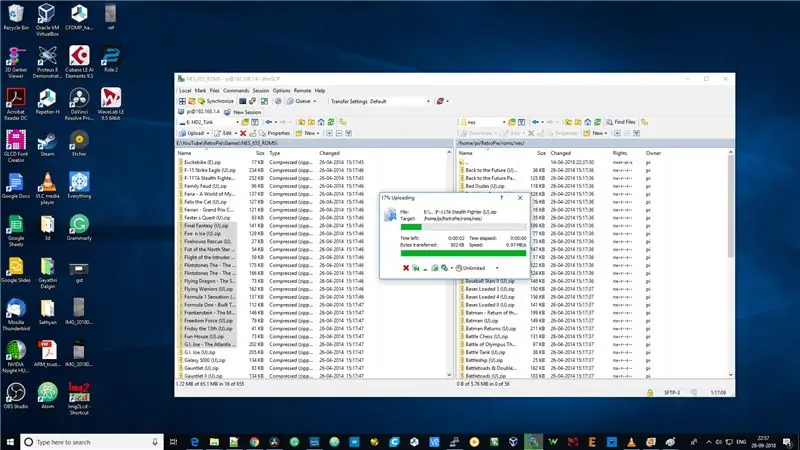
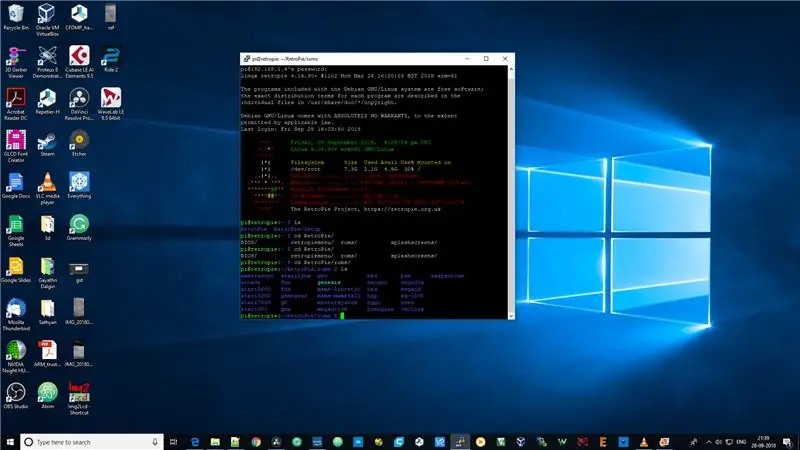
Deri tani, nuk do të ketë lojëra të pranishme në sistem. Ju duhet të shkarkoni lojërat nga interneti dhe t'i ngarkoni në kartën sd.
Ka dy mënyra për ta bërë atë.
Ju mund të përdorni pajisjen tuaj të gishtit për të kopjuar lojëra nga kompjuteri juaj në Pi, ose mund të përdorni programe si WinSCP për të tërhequr dhe lëshuar lojëra në Pi tuaj nëse keni aktivizuar WiFi.
Ju mund të shkarkoni skedarë ROM të lojërave nga interneti dhe t'i kopjoni ato në drejtoritë përkatëse nën dosjen/home/pi/RetroPie/roms/.
Hapi 5: Konfigurimi i Ekranit TFT
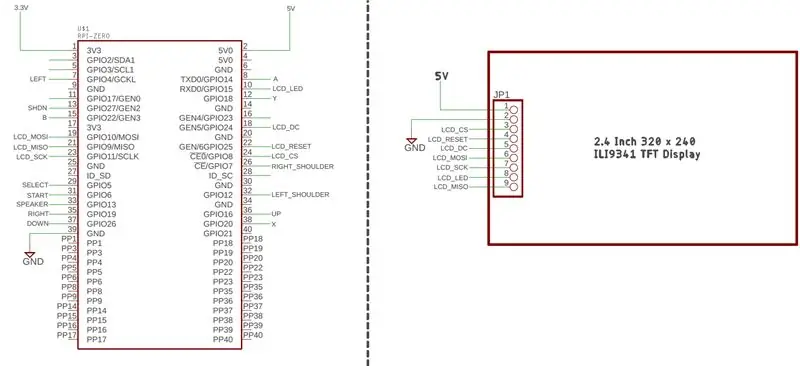
Kontrolloni Skemën për lidhje pin.
Shtoni rreshtat e mëposhtëm në /boot/config.txt
=======================================================================
hdmi_group = 2
#rezolucioni i ekranit tim është 320 x 240. Rregulloni sipas tuajit
hdmi_mode = 87
hdmi_cvt = 320 240 60 1 0 0 0
hdmi_force_hotplug = 1
shpejtësia = 48000000
fps = 60
rrotullimi i ekranit = 2 180 gradë
#Nëse doni stereo përdorni këtë
#dtoverlay = pwm-2chan, pin = 18, func = 2, pin2 = 13, func2 = 4
#Nëse doni mono përdorni këtë
dtoverlay = pwm, pin = 13, func = 4
=======================================================================
Sigurohuni që të keni lidhur telat siç është përmendur në skemë.
Futni komandën e mëposhtme në terminal dhe shikoni nëse LCD Backlight shfaqet në mënyrë magjike!
sudo modprobe fbtft_device custom name = fb_ili9341 gpios = reset: 25, dc: 24, led: 15 speed = 16000000 bgr = 1
Shtoni rreshtat e mëposhtëm në modulet /etc /
spi-bcm2835fbtft_device
Pi do të përdorë bibliotekën fbtft për të shkruar në LCD.
Pajisja fbtft_ ka nevojë që konfigurimet e pin të tregohen në mënyrë eksplicite në skedarin /etc/modprobe.d/fbtft.conf
Pra, hapni skedarin duke përdorur:
sudo nano /etc/modprobe.d/fbtft.conf
Shtoni sa më poshtë në skedar:
opsionet fbtft_device name = fb_ili9341 gpios = reset: 25, dc: 24, led: 15 speed = 16000000 bgr = 1 rrotullohet = 90 custom = 1
Ne duhet të kopjojmë Pi framebuffer në pajisjen fbtft. Pra, vazhdoni, ndërtoni dhe instaloni projektin fbcp.
Klononi projektin e mjedrës pi fbcp nga github:
git klon
cd rpi-fbcp/
mkdir ndertoj
cd build/
cmake.
bëj
sudo instaloni fbcp/usr/local/bin/fbcp
Pas këtij instalimi, nëse shtypni fbcp, do të shihni që përmbajtja e framebuffer të kopjohet në ekranin TFT.
Por nëse rindizni, mund t'ju duhet të futni përsëri këtë komandë për të marrë përmbajtjen në TFT. Pra, për ta bërë këtë çdo herë automatikisht, ju duhet t'i thoni Pi që ta fillojë këtë me nisjen në mënyrë të qartë.
Pra, shtoni rreshtin e mëposhtëm në /etc/rc.local
sudo nano /etj/rc.local
Shto fbcp dhe pak mbi daljen 0
Tani rinisni dhe shihni që tastiera juaj të ndizet!
Hapi 6: Shtimi i Kontrolleve të Butonit
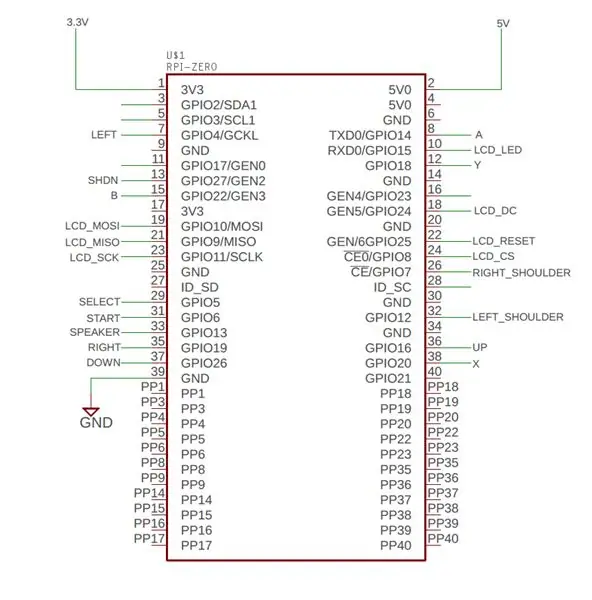
Unë do të përdor projektin Adafruit RetroGame për të shtuar kontrolle në tastierën tonë.
Këtu është faqja kryesore e projektit:
github.com/adafruit/Adafruit-Retrogame/blo…
Shkarkoni Instaloni skriptin duke përdorur komandat e mëposhtme:
kaçurrela https://raw.githubusercontent.com/adafruit/Raspbe…> retrogame.sh
sudo bash retrogame.sh
Tani do t'ju kërkohet të futni llojin e pajisjes për të instaluar skriptin e konfigurimit. Ne duhet të zgjedhim PiGRRL 2 (e para). Mund t'i ndryshojmë kontrollet më vonë.
Rinisni Pi.
Tani është koha për të ndryshuar konfigurimet e kontrollit.
Ne duhet të shtojmë kontrollet tona në skedarin retrogame.cfg në /boot/retrogame.cfg
Zëvendësoni konfigurimin ekzistues me konfigurimin tonë të mëposhtëm:
E MJA 4UP 16
E DREJTA 19
Poshtë 26
HAPACSIRA 5
HYRJA 6
Një 14
B 22
X 20
Y 18
L 12
R 7
SPACE është Select dhe ENTER është Start!
Hapi 7: Referencat
github.com/notro/fbtft/wiki/fbtft_device
learn.adafruit.com/retro-gaming-with-raspb…
github.com/tasanakorn/rpi-fbcp
sudomod.com/forum/viewtopic.php?t=1534
Recommended:
DIY -- Si të bëni një robot merimangë i cili mund të kontrollohet duke përdorur smartphone duke përdorur Arduino Uno: 6 hapa

DIY || Si të bëni një robot merimangë i cili mund të kontrollohet duke përdorur smartphone duke përdorur Arduino Uno: Ndërsa bëni një robot merimangë, mund të mësoni shumë gjëra për robotikën. Ashtu si bërja e robotëve është edhe argëtuese, edhe sfiduese. Në këtë video ne do t'ju tregojmë se si të bëni një robot Spider, të cilin mund ta përdorim duke përdorur smartphone -in tonë (Androi
Bëni një tastierë lojërash duke përdorur Raspberry Pi tuaj !: 6 hapa

Bëni një tastierë lojërash duke përdorur Raspberry Pi tuaj !: Dëshironi të luani lojëra retro pa paguar për tastierat e shtrenjta të vjetra? Ju mund ta bëni këtë me Raspberry Pi. Raspberry Pi është një " kompjuter me madhësi të kartës së kreditit " që është i aftë për shumë gjëra të lezetshme. Ka shumë lloje të ndryshme
Kontrolli i udhëhequr në të gjithë botën duke përdorur internetin duke përdorur Arduino: 4 hapa

Kontrolli i udhëhequr në të gjithë botën duke përdorur internetin duke përdorur Arduino: Përshëndetje, unë jam Rithik. Ne do të bëjmë një led të kontrolluar nga interneti duke përdorur telefonin tuaj. Ne do të përdorim softuer si Arduino IDE dhe Blynk. Simpleshtë e thjeshtë dhe nëse keni sukses mund të kontrolloni sa më shumë komponentë elektronikë që dëshironi Gjërat që Ne Nevojë: Hardware:
Monitorimi i përshpejtimit duke përdorur Raspberry Pi dhe AIS328DQTR duke përdorur Python: 6 hapa

Monitorimi i përshpejtimit duke përdorur Raspberry Pi dhe AIS328DQTR Duke përdorur Python: Përshpejtimi është i kufizuar, mendoj sipas disa ligjeve të Fizikës.- Terry Riley Një cheetah përdor përshpejtim të mahnitshëm dhe ndryshime të shpejta në shpejtësi kur ndiqni. Krijesa më e shpejtë në breg, herë pas here, përdor ritmin e saj të lartë për të kapur prenë.
Retro-CM3: një tastierë lojërash e fuqishme RetroPie e trajtuar: 8 hapa (me fotografi)

Retro-CM3: një tastierë lojërash e fuqishme RetroPie e trajtuar: Ky udhëzues është frymëzuar nga PiGRRL Zero i adafruit, modeli origjinal i Gameboy Zero i Wermy dhe tastiera e lojës e trajtuar e GreatScottLab. Ato tastierë lojërash të bazuara në RetroPie përdorin mjedrën pi zero (W) si thelbin e tyre. POR, pasi kam ndërtuar disa
